更新显卡驱动有什么用?
在购买或使用电脑时,为了获得更好的视觉体验,避免出现比较差的画质,我们一般会在需要的时候安装独立显卡。使用电脑时,有时第三方软件会要求更新电脑的显卡驱动。那么更新电脑显卡驱动有什么作用呢?下面跟着小编一起来看看吧。
一、作用:
显卡是电脑的核心图形显示部分,在电脑硬件中,显卡关乎电脑的图形显示能力,直白的说就是屏幕画面有关的东西,对于游戏用户,对于显卡都不会陌生,很多游戏对显卡要求都较高。更新显卡驱动就像我们软件都喜欢安装新版一样,新版驱动可能会修复之前的一些问题,并且可能加入一些新的特性,另外很多新游戏,对显卡驱动也有一定要求,因此显卡更新到新版是有利的。并且我们发现,有时候通过更新显卡驱动,还可以提升,电脑屏幕的画质。可以进一步挖掘显卡硬件的功能,使得部分硬件功能得以充分发挥。

二、更新方法(操作步骤):
1、在电脑桌面点击计算机,然后右键选择属性。
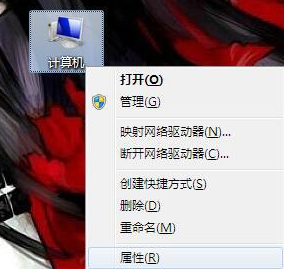
2、点击属性进入控制面板系统界面,左上方有设备管理器按钮。
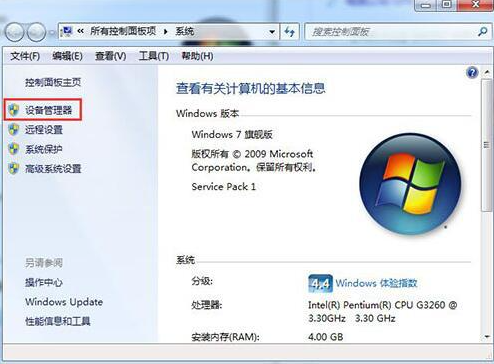
3、点击设备管理器,进入设备管理器界面,选择列表中的显示设备器,双击显示显卡类型。
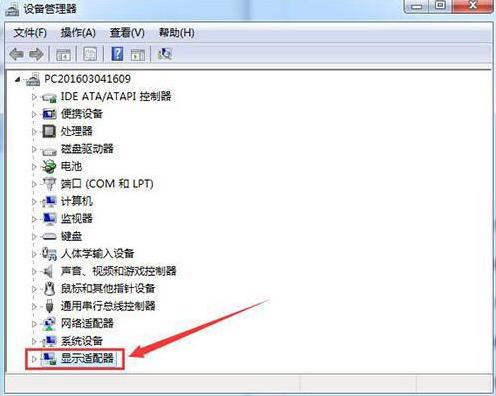
4、双击显卡类型,弹出显卡属性菜单,选择驱动程序。
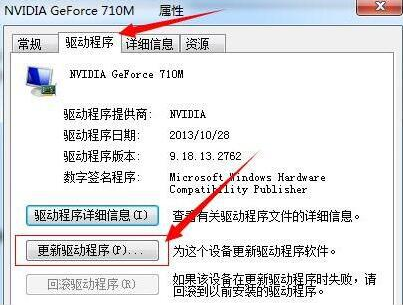
5、点击选择更新驱动程序后,弹出如何更新系统程序,有两种更新模式,一种是自动搜索更新的驱动程序软件,另一种是浏览计算机以查找驱动程序软件。如果没有事先从显卡官网上下载最新驱动程序,可以选择自动搜索更新的驱动程序软件。
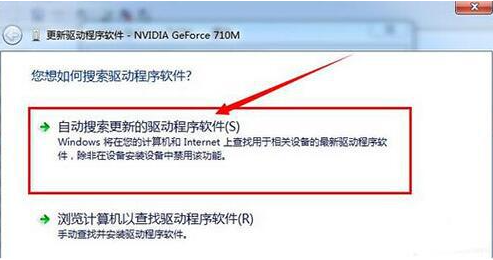
6、点击自动搜索更新的驱动程序软件,系统进入联机搜索软件界面,如果找到合适软件即会提示安装。
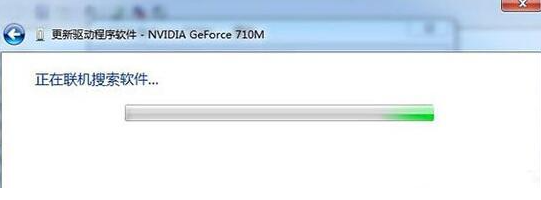
以上就是关于电脑显卡更新驱动的作用了,如果有不会更新显卡驱动的朋友也可以参考上述的方法。





















